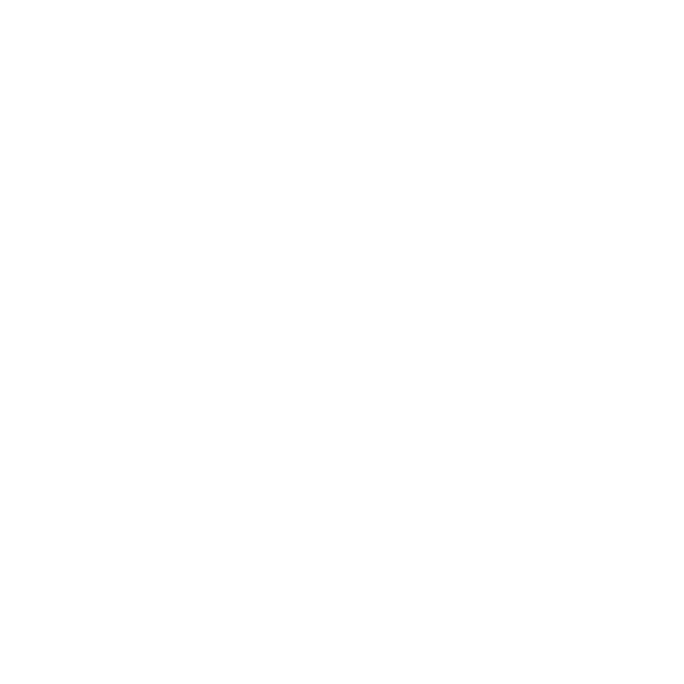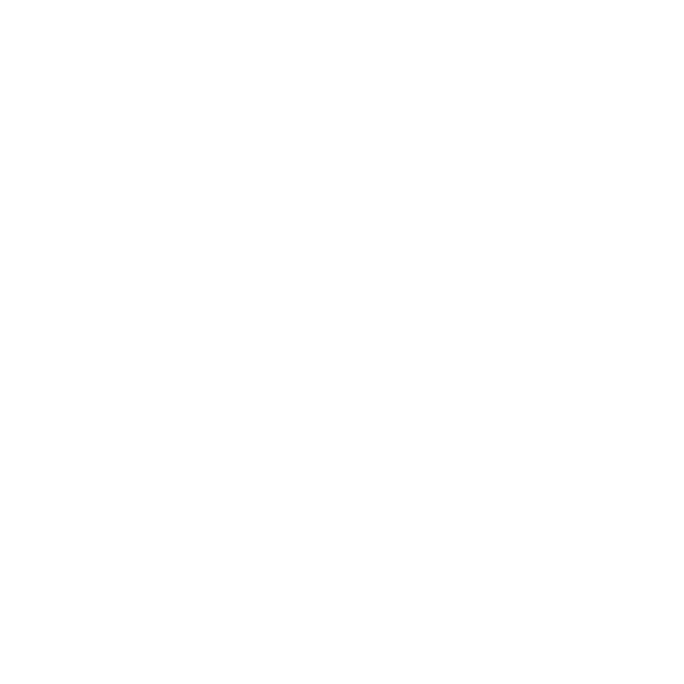
14 nüvi серии 00W: краткое руководство по эксплуатации
полное возмещение стоимости его приобретения.
ТАКАЯ МЕРА ЯВЛЯЕТСЯ ЕДИНСТВЕННОЙ
И ИСКЛЮЧИТЕЛЬНОЙ ДЛЯ КОМПЕНСАЦИИ
ЛЮБОГО НАРУШЕНИЯ ГАРАНТИИ.
Для получения гарантийного обслуживания
обратитесь к местному официальному дилеру
Garmin или в службу поддержки Garmin для
получения инструкций по транспортировке и
контрольного номера RMA. Надежно упакуйте
устройство и копию квитанции о продаже,
которая необходима для подтверждения покупки
при гарантийном ремонте. Четко укажите
контрольный номер на поверхности упаковки.
Отправьте устройство за свой счет в любой центр
гарантийного обслуживания Garmin.
Продукты,
которые продаются на аукционах в Интернете, не
подлежат возврату, на них не распространяются
никакие другие специальные услуги компании
Garmin. Подтверждения аукционов в Интернете
не принимаются для этой цели. Для получения
гарантийного обслуживания требуется оригинал
или копия чека, предоставленного продавцом
продукта. Компания Garmin не будет заменять
отсутствующие компоненты в любых наборах,
приобретенных на аукционе в Интернете.
Для устройств,
приобретенных за пределами США,
международными дистрибьюторами
предоставляется отдельная гарантия. Эта гарантия
предоставляется местным дистрибьютором
в пределах страны, и этот дистрибьютор
выполняет обслуживание устройства. Гарантии
дистрибьютора действуют только в назначенных
зонах распространения. Устройства, приобретенные
в США или Канаде, должны быть возвращены
для обслуживания в сервисный центр Garmin в
Великобритании, США, Канаде или на Тайване.
Обслуживание устройства nüvi
Устройство nüvi содержит чувствительные
электронные компоненты, которые могут быть
повреждены без возможности восстановления
при чрезмерном сотрясении или вибрации. Для
снижения риска повреждения устройства nüvi
не следует ронять его, а также эксплуатировать в
условиях сильной тряски или вибрации.
Не следует подвергать устройство nüvi
длительному воздействию экстремальных
температур, так как это может привести к
неисправимым неполадкам.
Не подвергайте устройство nüvi воздействию
воды. Контакт с водой может привести к
неполадкам в работе устройства.
Не работайте с сенсорным экраном с помощью
твердого или острого предмета, так как это может
привести к повреждениям.
Очистка устройства
Устройство nüvi изготовлено из
высококачественных материалов и не требует
особого ухода, за исключением очистки.
Внешнюю поверхность корпуса (за исключением
сенсорного экрана) необходимо очистить тканью,
смоченной мягким очищающим средством, а затем
вытереть насухо. Не рекомендуется выполнять
очистку химическими чистящими веществами
и растворителями, которые могут повредить
пластиковые детали.
Очистка сенсорного экрана
Очистите сенсорный экран чистой мягкой тканью
без ворса. При необходимости используйте воду,
изопропиловый спирт или чистящее средство
для очков. Нанесите жидкость на ткань, а затем
аккуратно вытрите сенсорный экран.
•
•
•